爱奇艺书城在哪里?爱奇艺书城查看方法
来源:果果软件站 | 更新时间:2024-01-20 01:20
使用爱奇艺的时候,很多小伙伴不知道书城在哪里,下面小编就给大家带来爱奇艺书城查看方法,有需要的小伙伴不要错过哦。
爱奇艺书城在哪里?爱奇艺书城查看方法
1、首先进入手机爱奇艺首页,点击底部“我的”。
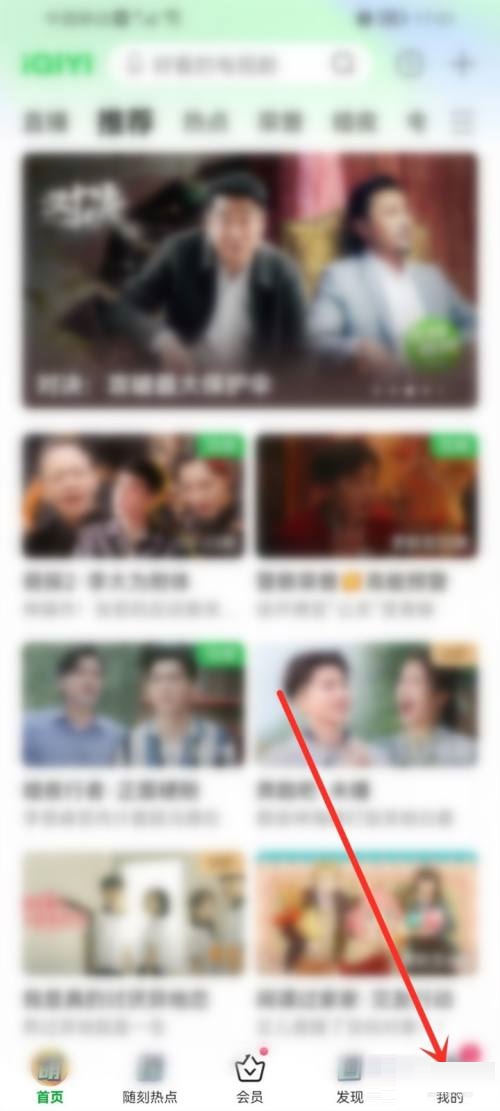
2、然后进入个人中心,点击“书架”。
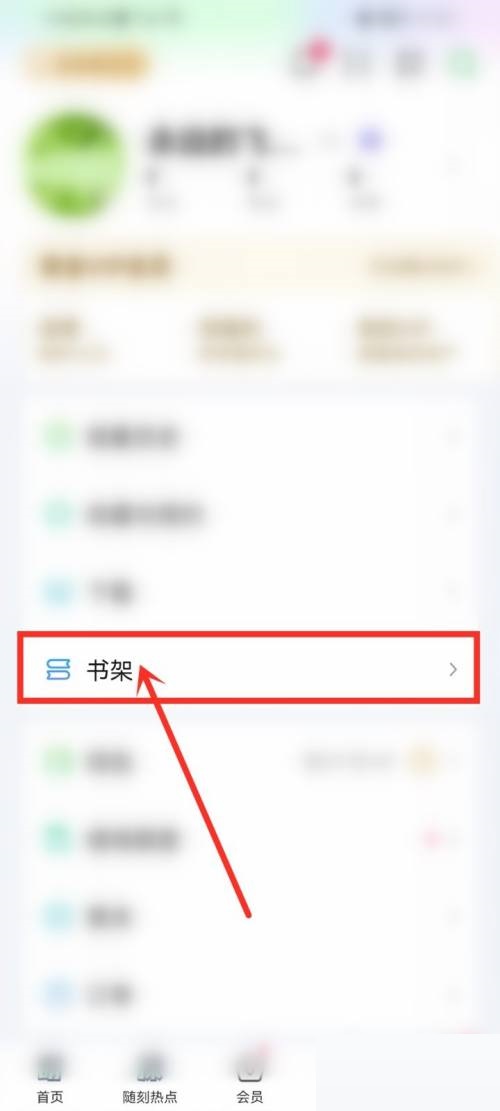
3、接着进入小说书架,点击右上角“三个点”。
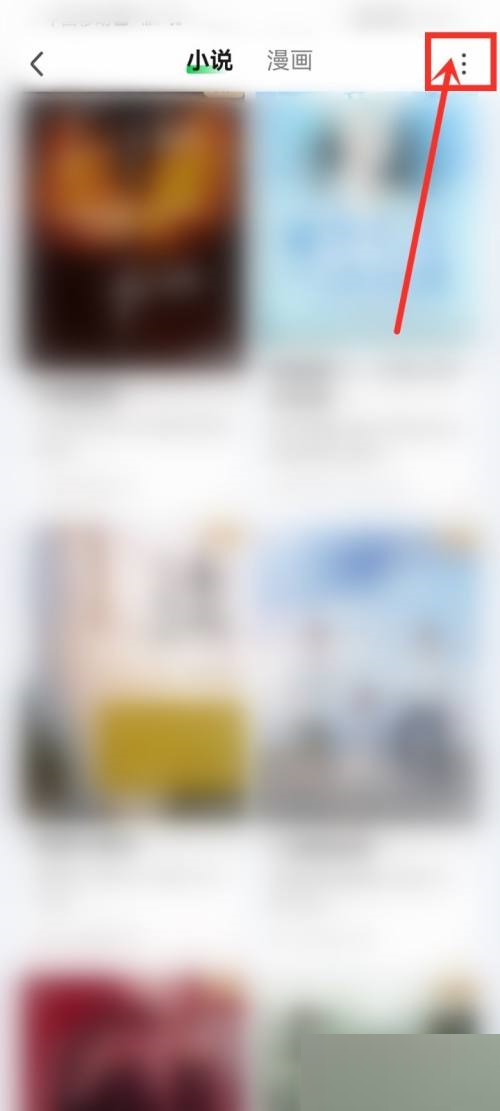
4、最后点击弹出的“进入书城”,即可打开爱奇艺书城。
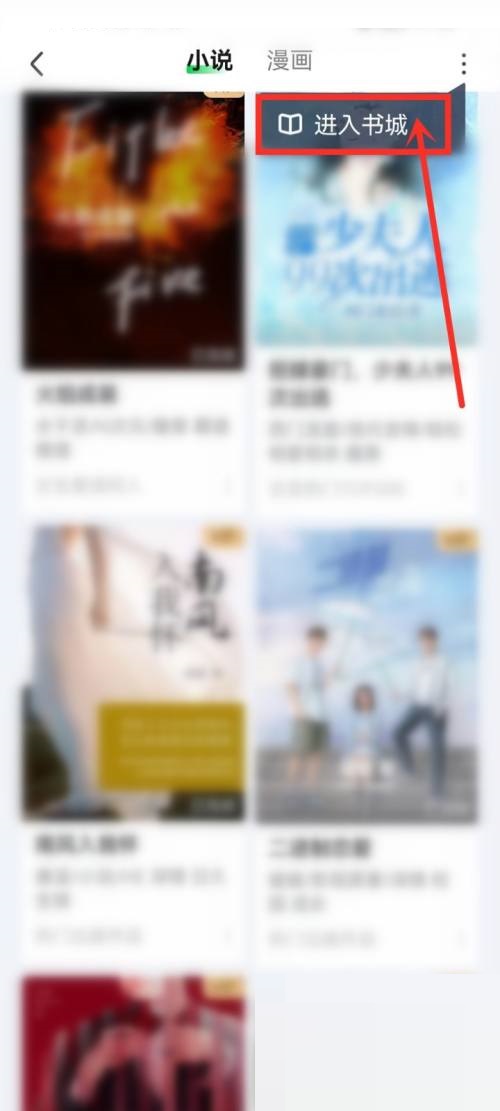
谢谢大家阅读观看,希望本文能帮到大家!



























